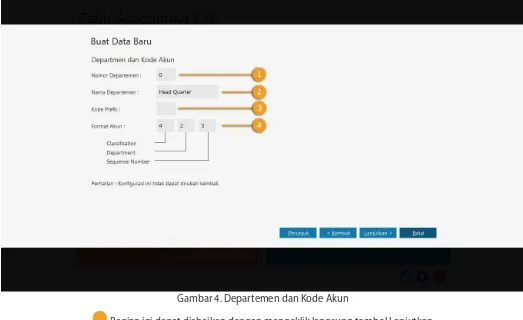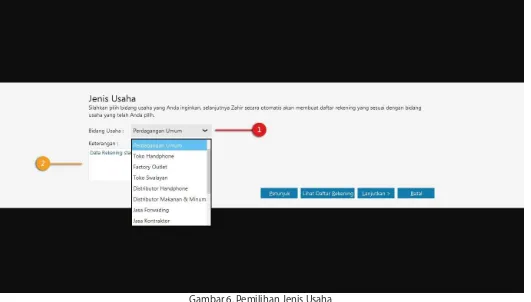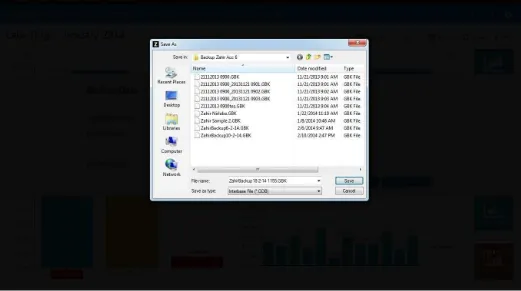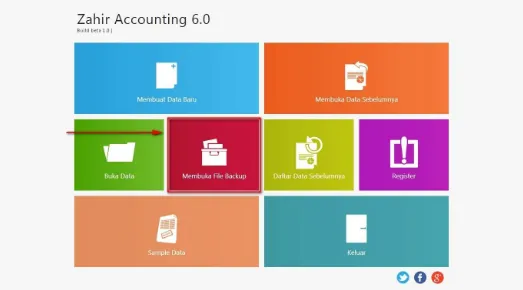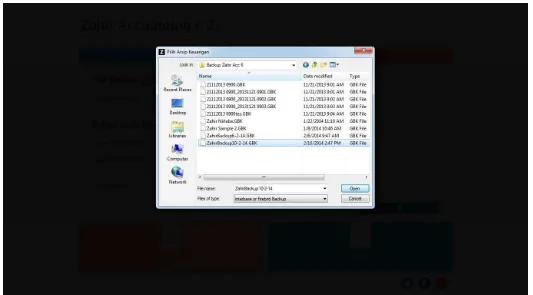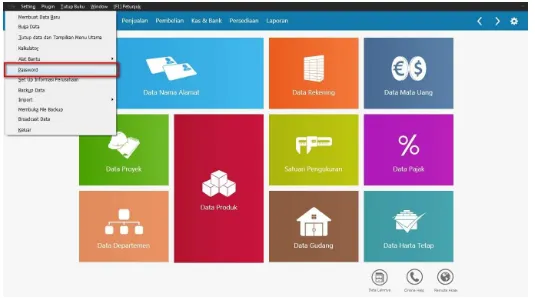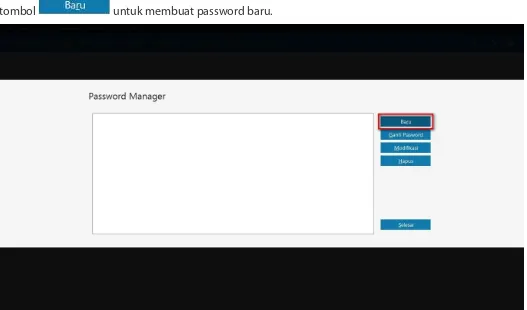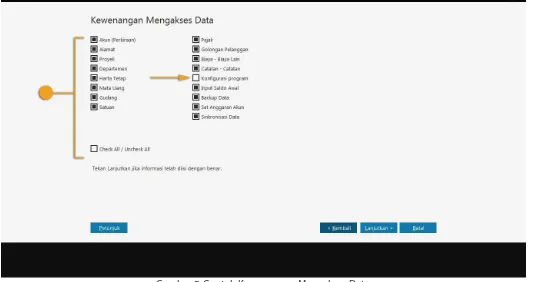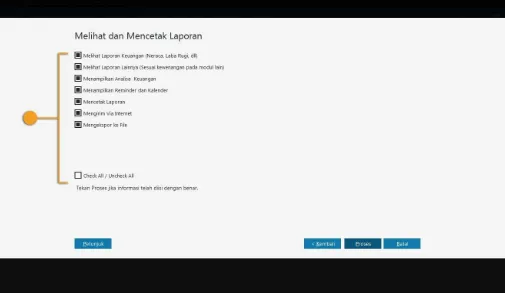Ma
ks
ud
Pe
nga
da
a
n
Dokume
n
I
ni
Zahir Accounting 6 mengandung bagian-bagian fasilitas perinciyang dibuat untuk membantu penggunadalam menerapkan alurtransaksibisnisnya.Dokumen inidimaksudkan untukmempermudah penggunadalam menggunakan perantilunakinimenuruttahapan yang mudah dipahami.
Ri
wa
y
a
t
Pe
ne
r
bi
t
a
n
Dokume
n
EdisiKesatu |BahasaIndonesia|Maret2014
Ha
k
Ci
pt
a
Di
l
i
ndungi
Unda
ng-
unda
ng
© 2014 PTZahirInternasional
Dokumen inidilindungioleh undang-undang.Penggunaan akan halinihanya diperkenankan untuk kalangan pribadiatau organisasi.Dokumen iniboleh dicetak,boleh didapatsecara cuma-cuma,dan bukan untukdiperjual-belikan.
Pe
r
j
a
nj
i
a
n
L
i
s
e
ns
i
Pe
ngguna
Akhi
r
(
E
nd-
Us
e
r
L
i
c
e
ns
e
Agr
e
e
me
nt
)
Pelajariperjanjian lisensiperantilunakZahirAccounting 6 pada: • Cakram Padat(CD)InstalasiZahirAccounting 6,atau • KlikEULA
Kr
i
t
i
k
da
n
Sar
a
n
Me
nge
nai
Dokume
n
I
ni
Kamidengan senang hatimenerima kritik dan saran untukpenyempurnaan dokumen ini.Silakan kirim kritikdan saran Andamelaluiemailke info@zahiraccounting.com
Dukunga
n
Pe
ngguna
Website :http://www.zahir.info Email :support@zahir.info
FB :http://www.facebook.com/zahiraccounting Twitter :http://www.twitter.com/zahiraccounting
Google+ :https://plus.google.com/+zahiraccounting/posts
DAF
T
AR
I
SI
IkhtisarDokumen …...........................................................................................................................2
Bagan AlurAkuntansiTerkomputerisasi..........................................................................................5
Bagan IntiSariAlurPenggunaan ZahirAccounting 6 ….................................................................6
Bagian IPersiapan Memulai..............................................................................................................7
MembuatDataBaru …...8
BukaDataSecaraLokal…...20
BukaDataSecaraMapping (Server)…...23
Backup DataKeuangan …...27
MembukaFileBackup …...31
Pembuatan Password …...34
Bagian IIPengisian Data Master…...................................................................................................40
InputDataNamadan Alamat…...41
InputDataRekening …...47
InputDataMataUang …...51
InputDataProyek…...56
InputDataDepartemen …...62
InputDataProduk…...67
InputDataSatuan Pengukuran …...76
InputDataPajak…...80
InputDataGudang …...83
InputDataHartaTetap …...86
Bagian IIIPengaturan Sistem….........................................................................................................93
Setup KlasifikasiAkun …...94
Setup Akun Penting …...101
Saldo AwalAkun …...110
Saldo AwalPiutang Usaha...113
Saldo AwalUtang Usaha...119
Saldo AwalPersediaan …...124
Setup PointofSale(POS)…...129
Setup Program …...133
Hitung Ulang HPP …...151
Bagian IV ImporData….....................................................................................................................154
ImporDatadariZahirVersi6.0 …...155
Penjelasan Kolom-kolom TabelCSV DataMaster…...160
Penjelasan Kolom-kolom TabelCSV ImporSaldo Awal…...171
ImporDatadariFileLainnya…...178
ImporSaldo dariTabelCSV...…...183
Bagian V TransaksiPembelian ….......................................................................................................185
Permintaan Barang …...…...186
OrderPembelian …...197
Penerimaan Barang …...203
DaftarUtang Usaha…...211
Pembayaran Utang Usaha…...214
Uang MukaPembelian …...221
ReturPembelian …...226
Penerimaan Kembalian (Debit)…...234
Bagian VITransaksiPenjualan …......................................................................................................241
Penawaran Harga…...242
OrderPenjualan …...252
Pengiriman Barang …...262
InvoicePenjualan …...273
DaftarPiutang Usaha…...285
Pembayaran Piutang Usaha…...290
Uang MukaPenjualan …...300
ReturPenjualan …...306
Pengembalian Kelebihan (Kredit)…...316
Bagian VIITransaksiJurnalUmum dan Kas& Bank ….....................................................................324
TransaksiJurnalUmum …...325
TransaksiKasKeluar…...330
TransaksiKasMasuk…...336
TransferKas…...344
RekonsiliasiBank…...346
Giro Masuk…...353
Giro Keluar…...360
Bagian VIIITransaksiPersediaan Barang ….....................................................................................369
Pemakaian/Penyesuaian Barang …...370
TransferBarang Antargudang …...376
Perakitan …...382
Penguraian …...387
Pemindahan Barang …...391
Penerimaan Barang Konsinyasi…...398
ReturBarang Konsinyasi…...402
StockOpname…...407
Bagian IX Buku Besar….....................................................................................................................419
Bagian X Laporan …...........................................................................................................................422
BAGAN
AL
UR
AKUNT
ANSI
TERKOMPUTERI
SASI
BuatDataKeuangan Isi/ImporDataMaster
Kumpulkan Nota & InputTransaksi
TransaksiTerbentuk
Piutang Otomatis Terbentuk
Utang Otomatis Terbentuk
OtomatisMencatat HPP & Kartu Stok
OtomatisTerbentuk Laporan Kas& Bank
Buku Besar TerbentukOtomatis
GrafikAnalisis Terbentuk
I
NTI
SARI
AL
UR
PE
NGGUNAAN
ZAHI
R
ACCOUNTI
NG
6
Laporan diZahirAccounting 6 sudah langsung otomatisterbentuktanpamelaluitutup buku akhirbulan. Jikapenggunamemerlukan informasifinallaporan yang sudah termasukpenyusutan dan revaluasimata uang asing,tutup buku akhirbulan harusdilakukan.
MembuatDataBaru
MengisiDataMasterdimodulData-data,atau ImporDataMasterdariFile> Impor
T
ahap
I
I
I
Sesuaikan Fasilitas Yang Akan Digunakan diSetup Program
T
ahap
I
T
ahap
I
V
Isiatau ImporSaldo Awal(jikaada):
Akun,Piutang Usaha,Utang Usaha,Persediaan diSetting > Saldo Awalatau Plugin
T
ahap
V
I
nput
T
r
ans
aks
i
JurnalUmum Pembelian Penjualan Kas& Bank Persediaan
Tinjau DaftarTransaksi,
Buku Besar,Laporan,Reminder,dan GrafikAnalisisBisnis
T
ahap
VI
Tutup Buku AkhirBulan/Tahun
T
ahap
I
I
MEMBUAT
DAT
A
BARU
Sebelum Andamemulaipenggunaan ZahirAccounting 6,Andaharusmemilikidatayang akan dijadikan sebagaidatabase pengerjaan pembukuan keuangan Andadisoftware inimulaipencatatan,pengeposan (posting),hingga menghasilkan laporan keuangan.SekaliAnda membuatdata baru,data tersebutakan menjadidatatetap yang akan terusAndagunakan selanjutnya.
Pembuatan data keuangan baru diawalidengan mengeklik pilihan Membuat Data Baru yang ditunjukkan dengan warna latarbiru pada tampilan awalZahirAccounting 6.Selanjutnya Anda akan melaluibeberapatahap mudah sebagaiberikut:
Gambar1.Menu Utama
Tahap I:InformasiPerusahaan
Gambar2.InformasiPerusahaan
Bagian iniwajib diisi Bagian initidakwajib diisi/dapatditangguhkan
1.NamaPerusahaan
Isidengan namaperusahaan Andaatau namapersonalyang dapatmengidentifikasikan usaha Anda.Kotakteksiniharusdiisimeskipun Andaakan menangguhkan dalam melengkapitahap I ini.
2.AlamatPerusahaan
Isidengan alamatperusahaan Andaatau alamatpersonalyang dapatmengidentifikasikan lokasi usahaAnda.
3.Kota
Pilih namakotalokasiusahaAnda.Jikanamakotayang Andamaksud tidaktercantum,silakan ketikmanual.
4.Negara
Pilih namanegaralokasiusahaAnda.Jikanamanegarayang Andamaksud tidaktercantum, silakan ketikmanual.
5.KodePos
IsikodeposlokasiusahaAnda. 6.Tel./Faks.
Isidengan nomortelepon dan faksperusahaan atau personal. 7.Email
Isidengan alamatemailperusahaan atau alamatemailpersonal 8.Website
Isidengan alamatsitusweb perusahaan atau personal.
Kliktombol untukmelanjutkan keTahap II:PeriodeAkuntansiatau klik
Tahap II:PeriodeAkuntansi
Tahapan inidigunakan untukmenetapkan periodeakuntansisebagaikurun waktu pencatatan dan penyusunan laporan keuangan.Periode akuntansidapatdiatursesuaidengan takwim satu tahun penuh atau sebagian.Pengisian periodeakuntansiharusditetapkan dengan benarsebab informasiditahapan initidakdapatdiubah/direvisisetelah penggunamemutuskan untukmengekliktombolProses.
Contoh:
• Takwim satu tahun penuh dimulaidariJanuaris/d Desember2014 sehinggaperiodeawal
akuntansiberadadibulan Januaridan periodeakhirberadadibulan Desemberatau Juli2014 s/d Agustus2014 sehinggaperiodeawalakuntansiberadadibulan Juli2014 dan periodeakhir
beradadibulan Agustus2014 berlaku seterusnya.
• Takwim sebagian tahun dimulaidariJulis/d Desember2014.Penetapan iniberlaku jikasuatu usahaberdiritidakdariawaltahun dan penggunatetap ingin menetapkan periodeakhir akuntansiberadapadabulan Desember.
Berikutinibagian yang harusAndaisidengan benar:
Gambar3.Periode Akuntansidan COA
Bagian iniwajib diisi
1.Bulan
Pilih bulan yang akan dijadikan sebagaiperiodeawalakuntansi.JikaAndamemilih Januari, berartisaldo awalNeracaberasaldaribulan Desembertahun sebelumnya(jikaada).
2.Tahun
Tetapkan tahun awalakuntansiyang menjaditahun awalpembukuan Andadisoftwareini. 3.Tutup Buku AkhirTahun
Tandakan pilihan iniagarsistem softwaremembuatdaftarakun baku/default.Pembuatan daftar akun baku iniberdasarkan bidang usahayang akan Andapilih padabeberapatahapan
berikutnya.Andatidakdiharuskan menandakan pilihan inisehinggaAndaharusmembuatatau mengimpordaftarakun kesoftwareinisesuaidengan daftarakun yang Andasiapkan sendiri dalam bentukExcelTable atau daridataZahirsebelumnya.Ketahuilah lebih lanjutcaraimpor dataakun disini.
5.Lokasidan NamaFile
Sistem softwareZahirakan membuatnamafiledan lokasipenyimpanan secaraotomatisdidrive C dan folderDataZahir.Meskipun demikian,Andatetap dimungkinkan untukmenetapkan sendirilokasidan namafile sesuaidengan kehendakAnda.Sewaktu-waktu dalam keadaan data tidakdibuka,Andadapatjugamengubah namafile (rename)dan lokasipenyimpanan.
Kliktombol untukmenuju ke Tahap III:Departemen dan KodeAkun atau klik
tombol untukmelengkapiatau mengubah informasiditahapan sebelumnyaatau klik
tombol untukmembatalkan pembuatan databaru.
Tahap III:Departemen,KodeAkun,dan Kode Prefiks
Tahapan inimenampilkan pengaturan departemen,strukturakun,dan kodeprefiks.
Departemen digunakan sebagaipembeda divisiatau strukturorganisasiatau juga pembeda antara kantorpusatdan kantorcabang.Pembedaan iniakan memudahkan setiap entitas usaha dalam mencatatdan mengelola transaksidarisetiap departemen yang dimaksud,menghubungkannya,dan memantau laporan keuangan setiap departemen.
StrukturAkun digunakan untukmenentukan model/formatkode akun didaftarakun yang didalamnya meliputiurutan digitkepala yang menunjukkan urutan klasifikasidan subklasifikasiakun,digittengah yang menunjukkan urutan kodedepartemen,dan digitbelakang yang menunjukkan urutan akun.
Kode Prefiksadalah kode awalan dalam nomorreferensitransaksiatau nomorfaktur.Iadigunakan untuk menyeragamkan nomorreferensisetiap jenistransaksisebagaipenanda departemen/divisipenginput transaksi.
Gambar4.Departemen dan Kode Akun
Bagian inidapatdiabaikan dengan mengekliklangsung tombolLanjutkan
1.NomorDepartemen
Isilah dengan kodeunikdepartemen sesuaidengan pembedastrukturorganisasiAndamisalnya kantorcabang dan kantorpusat.
Contoh:
Kantorcabang pusatberkodedepartemen 0 Kantorcabang Jakartaberkode departemen 10 Kantorcabang Bandung berkodedepartemen 20 dst.
2.NamaDepartemen
Isidengan namapembedastrukturorganisasiAndamisalnyaKantorcabang pusat,Kantor cabang Jakarta,dstsesuaidengan kodedepartemennya.
3.KodePrefiks
Isidengan kodeprefikstransaksisetiap departemen yang terkait.MisalnyaKantorpusatmemiliki prefiksPST,Kantorcabang JakartamemilikiprefiksJKTsehingganomorreferensitransaksiyang tampilmenjadiPST-0000001 untukdikantorpusatdan JKT-0000001 untukdikantorcabang Jakarta.Pengisian kode prefiksinidilakukan padasetiap pembuatan databaru yakitu databaru kantorpusat,databaru kantorcabang,dst.
4.FormatAkun
Isilah formatakun inisesuaidengan sistem yang berlaku diperusahaan Anda.
Classfication/digitkepala menunjukkan jumlah digituntukklasifikasidan subklasifikasiakun Department/digittengah menunjukkan jumlah digituntukkodedepartemen
Formatakun inimendukung jumlah digitmaksimum 9 digitgabungan.
Klik tombol untuk menuju ke Tahap IV:KonfirmasiAkhiratau klik tombol
untuk melengkapiatau mengubah informasiditahapan sebelumnya atau klik tombol untukmembatalkan pembuatan databaru.
Tahap IV:KonfirmasiAkhir
Gambar5.KonfirmasiAkhir
Tahapan inimenampilkan identitas perusahaan,periode akuntansi,dan lokasidan nama file penyimpanan.Pastikan semua informasiyang ditampilkan dihalaman inibenar.Jika ada bagian yang salah,silakan kliktombolKembaliuntukberalih ke halaman tahapan-tahapan sebelumnya lalu perbaiki. Jika informasiyang dimaksud sudah dipastikan benar,silakan klik tombolProsesuntuk menyimpan
informasi yang dimaksud.
Perhatikan!Setelah Anda mengekliktombol ,Anda tidakakan bisa lagimerevisiinformasi periodeakuntansidan kodeprefiks.
Tahap V:JenisUsaha
databaru iniselesaidilakukan.
Gambar6.Pemilihan JenisUsaha
Bagian iniwajib diisi Bagian initidaktidakwajib diisi/dapatditangguhkan
1.Bidang Usaha
Pilihlah bidang usahaAndadengan caramengkliktombolurai(dropdown).Pemilihan bidang usahaakan membuatdaftarakun sesuaidengan bidang usahayang dipilih.Jikabidang usahadi daftarjenisusahainitidaktersedia,Andaharusmemilih bidang usahayang mendekatinya. SelanjutnyaAndadapatmenyesuaikan namaakun dimodulData-data> DataRekening setelah pembuatan databaru iniselesaidilakukan.
2.Keterangan
Menunjukkan keterangan singkatatasbidang usahayang dipilih.
Gambar7.StrukturRekening Bidang UsahaPerdagangan Umum
Kliktombol untukmelanjutkan kejendelakonfirmasidan keTahap VI:Setup DataMata
Uang Fungsional.Andadisarankan tidakmengekliktombol agarsistem dapatmenyimpan
permintaan bidang usahayang Andapilih.JikaAndamengekliktombol ,sistem secara otomatisakan membuatdaftarakun daribidang usahayang diprioritaskan oleh sistem.
Tahap VI:Setup Data Mata Uang Fungsional
Gambar8.Setup MataUang Fungsional/Dasar
Bagian iniwajib diisi
1.KodeMataUang
Pilihlah kodematauang yang menjadimatauang dasarpembukuan Andadengan cara
menguraikan (drop down).Jikamatauang yang Andapilih tidaktersedia,Andadapatmengetik manualkodematauang yang berlaku.Matauang dasarbiasanyaberupamatauang yang berlaku didalam negeri.
2.NamaMataUang
Setelah Andamemilih kodematauang,sistem akan otomatismemunculkan namamatauang terkait.Jikakodematauang Andaketikmanual,Andaharusmengetikmanualjuganamamata uang yang terkaitdengan kodenya.
3.Simbol
Simbolyang mengidentifikasikan kodematauang yang dipilih akan tampilotomatis.JikaAnda mengetikmanualkodematauang,Andaharusmengetikmanualjugasimbolmatauang yang terkaitdengan kodedan namanya.
Klik untukmelanjutkan keTahap VII:MataUang Asing.Andatidakdisarankan untuk
mengekliktombol agarsistem dapatmenyimpan permintaan datamatauang dasaryang
Andapilih dan melanjutkan ketahap matauang asing.JikaAndamengekliktombol , sistem secaraotomatisakan membuatdatamatauang dasarRupiah dan matauang asing DollarUS.
Tahap VII:Mata Uang Asing
ditetapkan kemudian atau setelah prosespembuatan databaru iniselesai.Pembuatan/penambahan matauang asing lainnyadapatdilakukan dimodulData-data> DataMataUang > klikTambah.
Gambar9.Setup MataUang Asing
Bagian initidakwajib diisi/dapatditangguhkan
1.Kode MataUang
Pilihlah kodematauang yang menjadimatauang asing pembukuan Andadengan cara
menguraikan (drop down).Jikamatauang yang Andapilih tidaktersedia,Andadapatmengetik manualkodematauang yang berlaku.
2.NamaMataUang
Setelah Andamemilih kodematauang,sistem akan otomatismemunculkan namamatauang terkait.Jikakodematauang Andaketikmanual,Andaharusmengetikmanualjuganamamata uang yang terkaitdengan kodenya.
3.Simbol
Simbolyang mengidentifikasikan kodematauang yang dipilih akan tampilotomatis.JikaAnda mengetikmanualkodematauang,Andaharusmengetikmanualjugasimbolmatauang yang terkaitdengan kodedan namanya.
4.KursTukar
Isilah nilaitukaryang berlaku saatAndamembuatdatabaru ini.Nilaikursiniakan menjadiacuan baginilaisaldo awalakun yang bermatauang asing.Andadapatmenyesuaikan nilaitukarini untukselanjutnyadimodulData-data> DataMataUang setelah prosespembuatan databaru ini selesai.
Klik untukmemprosespembuatan databaru inisecarapenuh.Andatidakdisarankan
tombol ,sistem secaraotomatisakan membuatdatamatauang dasarRupiah dan mata uang asing DollarUSdan langsung mengakhirprosespembuatan databaru ini.
Setelah prosespembuatan databaru selesai,sistem akan menyimpan semuadatayang Andamasukkan. Selanjutnyasistem akan memunculkan konfirmasiagarAndamembuatpassword.
Gambar9.KonfirmasiPembuatan Password
Gambar10.Tampilan Dashboard setelah berhasilmembuatdatakeuangan baru
BUKA
DAT
A
SECARA
L
OKAL
Anda dapatmembuka data keuangan berekstensi.GDB secara lokal.Iniartinya bahwa data keuangan disimpan disatu komputeryang samaketikaAndaingin membukanyadiZahirAccounting 6.
Tahap I:Klik menu Buka Datadengan warnalatarhijau
Tahap II:Munculjendela BukaDatabase
Gambar2.BukaDatadan Pilih DatabaseLokal
Bagian iniwajib diisi Bagian inidapatdiabaikan
1.DatabaseLokal
Tandakan pilihan DatabaseLokalyang berartilokasifile datakeuangan Andasebelumnya disimpan dikomputeryang sedang Andagunakan untukmembukadata.
2.ServerName
Merupakan namaserveratau alamatIP (InternetProtocol)dimanafile datakeuangan disimpan. JikaAndamenandakan pilihan DatabaseLokal,kotakteksServerNameiniterblokadedengan isi LocalHost.
3.Protocol
Yaitu protokolyang digunakan untukberkomunikasidengan server.Protokolyang selalu digunakan secaraumum yakniTCP/IP sehinggaAndatidakperlu mengubahnya.JikaAnda memilih Database Lokal,Protocoliniterblokade aliastidakdapatdiubah.
4.Lokasidan NamaFile diServer
Gambar3.Pilih Arsip Keuangan
5.MembukaFileBackup
Tombolinidigunakan jikaAndahendakmembukafilebackup.Abaikan tombolinijikaAnda hendakmembukafile datakeuangan.Ketahuilebih lanjutcaramembukafile backup disini.
Klik untukmembukadatakeuangan atau klik untukmembatalkan proses pembukaan datasecaralokaldan kembalike menu utamaZahirAccounting 6.
BUKA
DAT
A
SECARA
MAPPI
NG
(
SERVER)
Andadapatmembukadatakeuangan berekstensi.GDB secaramapping.Iniartinyabahwadata keuangan disimpan dikomputeryang berbedaketikaAndaingin membukanyadiZahirAccounting 6. Carainimengharuskan setiap komputerdisambungkan dengan jaringan arealokal(LocalAreaNetwork/ LAN)baikmenggunakan kabelmaupun tanpakabel/nirkabel(WirelessLAN/WLAN).
Tahap I:Klik menu BukaDatadengan warna latarhijau
Tahap II:MunculjendelaBukaDatabase
Gambar2.BukaDatabase
Bagian iniwajib diisi Bagian inidapatdiabaikan
Gambar4.Ubah namaserver
Gambar5.Ubah menjadidrive penyimpanan file
1.DatabaseBeradadiServer
Masukkan namaserveryang merupakan namakomputerpenyimpan datakeuangan atau alamat IP penyimpan datakeuangan.IP AddressdapatdilihatdiNetworkand Sharing Centrepada ControlPanelWindowsAndamisalnya192.168.x.xxx.
3.Protocol
Yaitu protokolyang digunakan untukberkomunikasidengan server.Protokolyang selalu digunakan secaraumum yakniTCP/IP sehinggaAndatidakperlu mengubahnya.
4.Lokasidan NamaFilediServer
KliktomboliniuntukmembukajendelaPilih Arsip Keuangan.Carilah lokasipenyimpanan file datakeuangan besertanamafile yang dimaksud diserverviajaringan.Filedatakeuangan ini memilikiformatatau ekstensi.GDB.Secaradefaultsistem Zahirmenyimpan filediC:\DataZahir. SelanjutnyaklikOpen.
JikaAndamemindailokasidan namafile viajaringan,lokasiyang akan tampil
menjadi\\NAMASERVER\DataZahir\NAMAFILE.GDB.Ubahlah \\NAMASERVER menjadidrive penyimpanan datakeuangan.
Andadapatjugamengetiksecaramanuallokasidan namafilesamapersisdengan direktoriyang
adadiservertanpamengekliktomboldropdown ini .
5.MembukaFileBackup
Tombolinidigunakan jikaAndahendakmembukafilebackup.Abaikan tombolinijikaAnda hendakmembukafile datakeuangan.Ketahuilebih lanjutcaramembukafile backup disini.
Tahap III:Prosesdengan Klik OK
Gambar6.KlikOK
Klik untukmembukadatakeuangan atau klik untukmembatalkan proses pembukaan datasecaralokaldan kembalike manu utamaZahirAccounting 6.
BACKUP
DAT
A
KEUANGAN
Penyalinan (backup)data keuangan sangatdisarankan setelah adanya tindakan perubahan atasdata keuangan yang dimaksud misalnyapencatatan transaksi,penambahan datamaster,dan sebagainyaagar Anda dapatmemilikicadangan data yang bisa digunakan lagijika sewaktu-waktu data keuangan rusak atau hilang (terhapus).Backup data sebaiknya dilakukan secara berkala minimum sekalidalam sehari setelah pekerjaan selesai.Pembukaan lagidata backup dapatdilakukan dengan cara memulihkan (restore)file backup dengan ekstensiGBK menjadifile data keuangan yang berekstensiGDB.Dengan demikian,Andatidakperlu membuatdatabaru karenacukup merestorenya.
Berikutinitahapan membackup datakeuangan.
Tahap I:Bukajendelabackup data
Jendelabackup datadapatdilakukan daritoolbarmenu File> Backup Data.Datakeuangan harusdalam keadaan terbukaagartoolbardapatdiakses.
Tahap II:Tentukan lokasidan namafile backup
File backup ZahirAccounting 6 berekstensi.GBK.Adapun kotakteksyang perlu Andaisisebagaiberikut:
Gambar2.IsiField Backup Data
Bagian iniwajib diisi Bagian inidapatdiabaikan
1.LokasiPenyimpanan
Gambar3.Menentukan LokasiPenyimpanan DataBackup
2.NamaFileArsip
Kotakteksiniakan terisisecaraotomatisjikadilokasipenyimpanan Andasudah menetapkan namafile backup berekstensi.GBK.JikaAndabelum menetapkan namafileyang dimaksud sebelumnya,Anda harusmengetiknamafile backup Andadengan menghilangkan tandabintang.
3.Jalan diLatarBelakang
Tandakan pilihan/opsiinijikaAndamau jendelaprosesbackup tidaktampaksetelah Andaklik Lanjutkan.Abaikan opsiinijikaAndaingin melihatprosesberjalannyabackup.
4.Backup Otomatis
Iniadalah fiturbaru ZahirAccounting 6 yang memungkinkan penggunadapatmenjadwalkan sendiri bilamanasistem inimembackup datakeuangan secaraotomatispalimg cepatfrekuensisetiap semenit dan paling lambatfrekuensitidakdibatasi.JikaAndamemilih fiturini,adabeberapahalyang harusAnda ketahuisebagaiberikut:
• Andatidakperlu lagimenamakan tanggaldan jam diNamaFileArsip melainkan dengan nama lain misalnyanamaperusahaan Andasaja.
• Setiap backup otomatissistem akan menamakan jugasecaraotomatisberdasarkan tanggaldan jam dengan formatyyyymmdd hhmm.
• Setiap backup otomatistidakadanotifikasiatau tidakadamunculjendelaprosesbackup.
• File backup otomatislangsung disimpan didirektoriyang Andatetapkan sebelumnya.
MEMBUKA
F
I
L
E
BACKUP
Pembukaan filebackup menjadisolusibagikasusseperti:
1.Ingin memantau saldo akun dilaporan keuangan sebelum suatu tindakan transaksipadamasa tertentu dicatat.
2.Diharuskan membukalagipembukuan yang baru sajatelanjurtutup buku akhirtahun sebelum adatindakan baru setelahnya.
3.Telah terjadikerusakan datakeuangan GDB atau terhapusnyafileGDB dan tidakmemungkinkan untukdiperbaiki(repaired)
JikasebelumnyaAndatelah membackup datakeuangan berekstensi.GDB menjadiberekstensi.GBK,kini Andabisamengembalikan/memulihkan (restore)fileGBK yang dimaksud keGDB lagisesuaidengan masaterakhirbilamanaAndamembackup.
Tahap I:Pilih Menu Membuka FileBackup
Menu initerdapatditampilan awalZahirAccounting 6.Andadapatjugamembukafilebackup dengan memilih menu membukafilebackup daritoolbarFilejikadataGDB sedang dibuka.
Tahap II:Temukan LokasiBackup dan BuatGDB
DijendelainiAndaharusmencarifile backup yang akan direstoremenjadiGDB.Adapun penjelasan atas kotakteksyang adasepertiberikutini.
Gambar2.Mengambildatayang akan direstore
Bagian iniwajib diisi
1.NamaFileArsip diFileBackup Yang Akan Direstore
Iniadalah bagian dimanaAndaharusmencarinamafilebackup yang Andainginkan untuk
direstore.Filebackup berekstensiGBK.Kliktombolini untukmembukajendelaPilih Arsip Keuangan.Pilih drivedan foldernyalalu kliknamafileyang Andainginkan hingganamafile yang Andapilih munculdikotakteksFile Name.Abaikan FilesofTypekemudian klikOpen.
2.LokasiBaru (Directory)
Lokasibaru disiniadalah lokasiuntukmenyimpan filehasilrestoreyang berekstensiGDB.Klik tomboliniuntukmembukajendelaSaveAs.Pilihlah direktoriyang Andakehendakimisalnya diC:/DataZahir.Kemudian ketiklah namafile hasilrestoreyang dikehendakidengan
menghilangkan tandabintang misalnyaPTXYZ.GDB dikotakteksFile Name.Abaikan SaveAs Typekemudian klikSave.
3.NamaFileArsip Baru
Kotakteksiniakan terisisecaraotomatismanakalaAndatelah menetapkan namafileGDB sebelumnya(seperticarapadabutir2).Jikabelum,Andaharusmengetiknamafile yang dimaksud diiringidengan ekstensi.GDB dikotakteksini.
4.DatabaseLokalatau DatabaseBeradadiServer
JikaAndamenandakan DatabaseLokal,berartidatabackup .GBK harusberadadisatu komputer yang samasaatAndaakan membukafilebackup dan file GDB hasilrestore jugaharusberadadi komputeryang samadengan penyimpanan fileGBK.
JikaAndamenandakan DatabaseBeradadiServer,perlakuan databaselokalbisaditerapkan atau berartijugaAndadimungkinkan untukmerestorefile backup GBK yang beradadikomputerlain (server)menjadiGDB dikomputerlain (server)dimanafile GBK itu disimpan.
Contoh DatabaseBeradadiServer:
Filebackup 21112013 0900.GBK beradadikomputerA. Andamerestorefile tersebutdikomputerB.
Andaharusmengetikdirektorinamafile arsip yang akan direstoresamapersisdengan yang terdapatdikomputerA kemudian simpan lokasihasilrestoresamapersisdengan yang terdapat dikomputerA lalu ketiknamafile GDBnya.
FileGDB yang merupakan hasilrestore akan terbentukdikomputerA. 5.ServerName
Terkaitdengan restorefile backup yang beradadiserver,Andaharusmemasukkan IP Address atau namakomputerdikotakteksinidimanafileGBK itu disimpan.Pilih ProtokolTCP/IP (lazim digunakan).
Jikadatabaselokal,abaikan kotakteksini.
Kliktombol untukmemprosesrestorebackup iniatau klik untuk membatalkan tindakan restorefilebackup.
PEMBUAT
AN
P
ASSWORD
Fasilitaspassword digunakan sebagaipengaman database daripenggunaan yang tidak bertanggung jawab.Satu database dapatdibuatbanyak password sesuaidengan keperluan atau jumlah pengguna yang akan mengaksesdata yang sama (penggunaan bersama dalam satu masa harusmemillikilisensi Zahirsesuaidengan jumlah penggunanya).Dengan fasilitaspassword,sistem akan merekam segala tindakan pengeditan atau penghapusan suatu transaksidan menampilkannya dalam Laporan Jejak Audityang beradadimodulLaporan > Laporan Keuangan > Buku Besar> JejakAudit.
Berikutinitahapan untukmembuatpassword.
Tahap I:Backup Database
Pastikan datasedang dibukaoleh satu penggunakemudian backup databaseAnda.Untukmengetahui caramembackup data,klikdisini.
Tahap II:Buka FasilitasPassword
Dalam keadaan datadibuka,klikFile> Password.Akan adajendelakonfirmasibackup datalalu klik tombolOK untukmelanjutkan.
Gambar2.InformasiAwal
Tahap III:MunculJendelaPassword Manager
DijendelainiAndadapatmembuatbaru,gantipassword,modifikasi,dan hapuspassword.Klik
tombol untukmembuatpassword baru.
Tahap IV:Membuatusername dan password
JikainikalipertamanyaAndamembuatpassword,Andaharusmengisiusername dan password induk terlebih dahulu.Karakteruntukusernamedan password @ maksimum 25 karakterdan minimum 1 karakterdan casesensitive kemudian klikLanjutkan.
Gambar4.MembuatPassword Utama
Bagian iniwajib diisidiawal
Tahap V:Beri/Hilangkan TandapadaFasilitas
Beriatau hilangkan tandapadafasilitasmasing-masing.JikaAndamenghilangkan tandapadafasilitas tertentu,iniberartifasilitasyang dimaksud tidakakan tampildiprogram Zahir.
Gambar5.Contoh Kewenangan MengaksesData
Bagian inidapatdiabaikan atau ditangguhkan
Dihalaman "Gudang dan Departemen Yang Boleh Digunakan",Anda dimungkinkan untuk memilih gudang dan departemen yang tidak akan ditampilkan diprogram Zahir.Dengan memasukkan nama gudang dan departemen yang dimaksud ke fasilitasini,penggunatidakakan dapatmelihatgudang dan departemen yang dimaksud sesuaidengan batasan yang diberikan padausernamebersangkutan.
Gambar6.Contoh Kewenangan AksesGudang dan Departemen
Tahap VI:Proses
Jikasemuafasilitastelah dibatasisesuaidengan wewenangnya,klik terus
hingga .Andadisarankan untukmerestartprogram Zahirdengan carakeluardan masuk lagiagarsistem password dapatbekerja.
Gambar7.Proses
Tahap 7:Password Sudah Jadi
I
NPUT
DAT
A
NAMA
DAN
AL
AMAT
Fasilitasinimemungkinkan Andauntukmengisiidentitasatau profilsubyekyang terkaitdengan usaha Andayang terdiridaripelanggan,pemasok,pegawai,dan lainnya.Beberapaidentitasakan terhubung dengan fasilitaslainnyadisoftware ini.Adapun tahap pengisian dan keterkaitannyadapatdiuraikan sebagaiberikut:
Tahap I:Klik menu Data Nama dan Alamatdimenu utama
Kliktombol untukmenambah datanamaalamatbaru
Tahap II:Isikan formulirinformasiUmum
Halaman inimenampilkan field-field yang dapatdiisipenggunasebagaiberikut:
Gambar2.InformasiUmum
Bagian iniwajib diisidiawal Bagian inidapatdiabaikan atau ditangguhkan
1.Tipe
Pilihlah lebih awaltipe namaalamat.Tipe yang tersediayaitu Customer,Vendor,Employee,dan Others.Namayang memilikisetiap tipe tersebutakan tampildidaftarnamaalamatsetiap
transaksiterkait.Contoh:PTXYZ bertipe Customerhanyaakan tampildimodulPenjualan dan Kas & Bank.
2.ID
Merupakan kodeuniktiap namaalamat.Andaharusmengisifield inidengan angka,huruf,tanda baca,atau kombinasiketiganya.
3.MataUang
Tetapkan matauang standaruntuksubyekiniagarsistem dapatmengotomatiskan matauang ini setiap adanyakegiatan transaksi.Andatidakdapatmengubah matauang yang telah ditetapkan diawaljikasubyekinitelah digunakan dalam transaksi.Jikapilihan matauang yang Anda inginkan tidakada,Andaharusmembuatterlebih dahulu matauang baru dimodulData-data> DataMataUang (klikselengkapnyadisini).
4.Perusahaan/Nama
Isikan namaperusahaan/namauntukmengidentifikasikan subyeksesuaidengan tipeyang telah Andapilih sebelumnyayaitu Customer,Vendor,Employee,atau Others.Perusahaan/Namaini akan tampildidaftarnamaalamatsetiap transaksisesuaidengan tipenya.
5.Jenis
Field iniakan tampiljikaAndamemilih tipe Customer,Vendor,atau Others.
6.Klasifikasi
Kliktomboliniuntukmemilih atau membuatbaru klasifikasi.Klasifikasidigunakan untuk memudahkan Andamengelompokkan datasubyeksesuaidengan keperluan berdasarkan tebaran geografis,jeniskelamin,stratasosial,dll.Klasifikasiinidapatjugamenyeragamkan Term ofPaymentbagitipeCustomerdan Vendoryang digunakan dalam transaksipenjualan atau pembelian secarakredit.
7.Golongan
Kliktomboliniuntukmemillih atau membuatgolongan baru.Field inihanyatampiljikaAnda memilih tipeCustomeratau Employee.Andadimungkinkan menggunakan fasilitasinisebagai tambahan fasilitasklasifikasisecaraspesifikuntuk:
• Membedakan Customerberdasarkan jenisusahaatau levelusahasepertilevelgrosiratau eceran.DisiniAndadapatmenentukan diskon baku.Dengan golongan iniAndadapat jugamenentukan hargajualbertingkattertentu secaraotomatisjikaAndamemiliki fasilitasmultiprice.
• Membedakan Employee berdasarkan levelkerja.DisiniAnda dapat menentukan persentasekomisipegawaiberdasarkan golongan yang dibuat.
8.KontakPerson
Isidengan namapenanggung jawab terkaitdengan Vendor,Customer,atau Othersyang bisa Andahubungi.Namayang diisiininantikan akan tampildifaktur/invoice.
9.NPWP
Isidengan NomorPokokWajib PajakVendor,Customer,Employee,atau Others.NPWP iniakan tampildisetiap pencetakan FakturPajakyang bisadicetakdan diserahkan kepadaCustomer setelah menginputpenjualan.
10.Jabatan
11.BatasKredit
Isidengan batasterbesarnominalpenjualan/pembelian kredityang diperkenankan bagi Customeratau kepadaVendor.Dengan demikian,sistem akan menolakposting transaksiterkait jikaterjadipenginputan nominaltransaksipenjualan/pembelian kreditmelebihibataskreditnya. Aturlebih lanjutpenolakan posting atau sekadarpengingatoleh sistem darimenu Setting > Setup Program > Setelan Transaksi> TransaksiPenjualan > Bericentang diopsi"Penjualan yang melebihibataskredittidakbisadiposting samasekali"agarsistem betul-betulmenolakposting atau hilangkan centang diopsitersebutagarsistem hanyamenampilkan peringatan untuk melanjutkan posting atau membatalkan posting.
12.Telepon 1,Telepon 2,Fax,HP,Email,Website
Isikan sesuaidengan fieldnyamasing-masing yang terkaitdengan nomortelepon,faksimili, nomorponsel,alamatemail,dan websiteperusahaan.Field yang diisiiniakan tampildifaktur/ invoice.
13.Term ofPayment
Field inihanyatampiljikaAndamemilih tipe Customeratau Vendorsebagaiaturan pembayaran piutang usahaatau utang usaha.Isitermin pembayaran initergantung dariadaatau tiadanya ketetapan ketikatransaksipenjualan atau pembelian terjadi.
HariDiscount:Mengidentifikasirentang jumlah hariyang termasukmasadiskon dalam bentuk persentase.
HariJatuh Tempo:Mengidentifikasirentang jumlah haripembayaran secaranormal. DiscountAwal:Persentasediskon yang diperoleh jikamembayarselamaharidiskon.
DendaKeterlambatan:Persentasedendayang dikenakan jikapembayaran dilakukan setelah hari jatuh tempo.
JikaTerm ofPaymentinidiisi,sistem akan mengacu secarabaku padatermin iniuntukCustomer atau Vendoryang dipilih.Meskipun demikian,Andatetap bisamenetapkan termin yang berbeda daritermin baku inisecarasementaralangsung difield Term ofPaymentdiformulirpenginputan transaksiPenjualan atau Pembelian.
Andadiperkenankan jugamengubah Term ofPaymentinididataCustomeratau Vendorterkait meskipun dataitu sudah digunakan ditransaksiPenjualan atau Pembelian yang sudah diposting. Termin pembayaran ditransaksiyang sudah diposting ataupun belum tidakakan berubah.
14.KomisiPenjualan dariTabel
OpsiinihanyatampiljikaAndamemilih tipe Employee.JikaAndamenandakan opsiini,berarti persentase komisiakan mengacu padafasilitasMultikomisiPenjualan berupaTabelKomisi Penjualan yang terdapatdimodulData-data.JikaAndatidakmenandakan opsitersebut,sistem akan menampikan field baru KomisiPenjualan yang dapatAndaisihanyadalam bentuk
persentase atau isipersentase komisipenjualan daridatagolongan.
Tahap III:Isikan formulirinformasiAlamat& Catatan
Gambar4.Alamatdan Catatan
Bagian inidapatdiabaikan atau ditangguhkan pengisiannya
Tahap IV:ProsesRekam
Jikadatasudah diisidengan benar,kliktombol agarsistem menyimpan datatersebut.
Tahap V:Datainiakan tampildiDaftarNama Alamat
I
NPUT
DAT
A
REKE
NI
NG
Rekening atau akun menjadiunsursistematisyang digunakan untukmembuatsuatu jurnalhingga menghasilkan laporan keuangan.Rekening harusberisikan nominalangka.
Tahap I:BukaData Rekening
Kliktombol untukmenambah datarekening baru
Tahap II:Isifield dalam datarekening
Gambar2.Tambah Akun Baru
Bagian iniwajib diisi
1.Klasifikasi
Field initelah berisisubklasifikasiakun standaryang harusAndapilih.JikaAndamemerlukan penambahan subklasifikasi,silakan buatbaru darimenu Setting > KlasifikasiAkun.
2.Alias
Tombolinimemungkinkan Andauntukmenampilkan namaaliasakun dalam bahasalain yaitu bahasaInggrisjikaAndamemilikifasilitasAkun AliasName.Akun yang dimaksud yakniakun standarZahir.JikaAndatelah membuatakun baru misalnyadalam bahasaIndonesiadan ingin menampilkan namaaliasnya,Andaharusmenambah namaaliasuntukakun yang dimaksud di daftarrekening > kliktombolalias> akun yang baru Andabuatakan menampilkan namaakun pertama(belum berubah)> kemudian klikeditakun terkait> ubah namapertamamenjadinama aliasyang diinginkan > klikrekam.
3.Kode
Field iniakan terisiotomatisselepasAndamemilih klasifikasinamun Andatetap dapatmengubah kodeiniberdasarkan urutan akun yang diinginkan.Difield iniAndahanyadiperkenankan
mengubah digitakun yang mengidentifikasiurutan akun.Adapun fungsikodeinidibagike dalam 3 bagian sebagaiberikut:
Contoh:1100-00-001 Kas
Keterangan:
• 1 (angka/digitpertamadarikiri)adalah digitpermanen level1 yang mengidentifikasi klasifikasiakun Harta.Andatidakdapatmengubah kodeini.
KlasifikasiAkun > Lanjutkan > Lanjutkan > pilih Level1 lalu ubah kodediLevel3 tanpa mengubah angkapertama.
• 00 adalah jumlah digitdepartemen
• 001 adalah jumlah digiturutan akun.Difield kode,Andadapatmenghubah digitinisesuai dengan urutan akun yang diinginkan
4.Nama
Isidengan namaakun.Pembuatan namabaru akun adalah namautamaatau namastandarakun Anda.JikaAndamemilikifasilitasAkun AliasName,Andadapatmembuatnamaaliasakun yang dimaksud sepertialuryang dijelaskan padabutirke-2 diatas.
5.Kas/Bank
Bericentang opsiinijikaakun berklasifikasiKas/Bank(Akun dengan kodekepala1).JikaAnda mencentang opsiini,Andaakan menemukan icon centang merah padadaftarrekening yang menandakan bahwa
• Akun yang dicentang iniakan munculdidaftarakun padatransaksimodulKas& Bank yaitu TransferKas,KasMasuk,KasKeluar,dan RekonsiliasiBank.
• Akun yang dicentang ini digunakan sebagai akun utama yang terlibat dalam Laporan Arus
Kas.
6.TidakAktif
Jikaopsiinidicentang karenaakun tidakakan digunakan lagi,akun yang dimaksud akan disembunyikan oleh sistem daridaftarrekening.Andatetap dapatmemunculkan dan
menggunakan lagiakun itu dengan caramengeditakun yang terdekatdengannyalalu gunakan tombolnavigasiyang terdapatdisudutkiribawah untukmencariakun yang disembunyikan.Jika sudah ditemukan,hilangkan centang diopsiinilalu rekam.
7.MataUang
Andaharusmenentukan matauang yang digunakan untukakun iniagarsetiap transaksi,buku besar,dan laporan mengacu padamatauang yang dimaksud.JikaAndatidakmemilikifasilitas Multicurrency,pilihan field MataUang tidaktampil.
8.Departemen
Kliktomboliniuntukmemilih kodedepartemen yang telah dibuatdidatadepartemen agar sistem dapatmenggolongkan akun berdasarkan departemennyasaatAndamemilih kode departemen dilaporan keuangan.Field iniakan tampiljikaAndamemilikifasilitasDepartemen.
Tahap III:ProsesRekam
Kliktombol untukmenyimpan dataakun yang baru sajaAndabuatdengan tetap
menampilkan jendelapembuatan dataakun baru.Klik untukmembatalkan pembuatan
akun baru.Klik untukmenyimpan dataakun yang baru sajaAndabuatkemudian sistem akan menutup jendelaini.
Tahap IV:LihatDaftarRekening diLaporan
I
NPUT
DAT
A
MAT
A
UANG
Datamatauang digunakan sebagaiacuan nominalbagisaldo akun,harga,transaksi,hingganilailaporan keuangan.JikaAndamemilikifasilitasMulticurrency,Andadimungkinkan untukmembuatdatamata uang lebih daripadasatu yang dibagimenjadiDataMataUang Dasardan DataMataUang Asing.Data matauang dasardan asing sudah dibuatsebelumnyaketikaAndamembuatdatabaru.Adapun tahapan membuatdatamatauang tambahan sebagaiberikut:
Tahap I:Bukamenu Data MataUang
Kliktombol untukmenambah datamatauang fungsional
Tahap II:Isiinformasiyang adadihalaman matauang
Gambar2.InputInformasiMataUang
Bagian iniwajib diisidiawal
1.KodeMataUang
Kliktomboliniuntukmembukadaftarmatauang.Pilih matauang dasar/asing lalu pilih OK. Jikamatauang yang Andacaritidakada,klikBatalkemudian ketiksecaramanual3 hurufkode internasionalmatauang difield Kode MataUang.
2.NamaMataUang
JikaAndatelah memilih kodematauang,field iniakan terisisecaraotomatisnamun Andatetap bisamengubah namaini.
3.Simbol
JikaAndatelah memilih kodematauang,field iniakan terisisecaraotomatisnamun Andatetap bisamengubah simbolini.
4.KursTukar
Field iniharusdiisidengan nominaldan tidakboleh bernilai0.Isilah dengan nilaitukar(kurs) yang berlaku.
5.PerTanggal
Inimengidentifikasitanggalkursyang berlaku.
6.SetNilaiKurs
Selain Andadapatmengisinilaitukardifield KursTukar,Andadapatjugamengisinyadengan mengekliktombolini.
Selanjutnyakliktab Akun Penting untukmengisiakun-akun penting.
Gambar3.InputNilaiTukar
Tahap III:Akun Penting
Padatahapan iniAndaselanjutnyaharusmengisiakun-akun yang terlibatdengan matauang ini.Akun penting ininantinyaakan digunakan dalam transaksi-transaksiyang berjurnalotomatissepertipenjualan dan pembelian baiktunaimaupun kredit.Kliktombolsetiap field akun untukmencariakun yang tersedia sesuaidengan matauangnya.Jikaakun tidakada,Andaharusmembuatakun baru yang terkaitsesuai dengan matauangnya.
Gambar4.InputAkun Penting
Bagian iniwajib diisidiawal
1.Piutang Usaha
AndaharuskliktomboliniagarjendelaDaftarRekening munculuntukmemilih/membuatbaru akun Piutang Usahasesuaidengan matauang yang Andabuat.Akun iniakan digunakan untuk transaksipenjualan secarakredit,transaksipembayaran piutang usaha,returpenjualan kredit dengan memilih field credit/debitmemo,dan transaksipenghapusan piutang usaha.Perhatikan! Andatidakdiperkenankan untukmenggunakan akun Piutang Usahauntukpencatatan jurnal manual.
2.Hutang Usaha
AndaharuskliktomboliniagarjendelaDaftarRekening munculuntukmemilih/membuatbaru akun Hutang Usahasesuaidengan matauang yang Andabuat.Akun iniakan digunakan untuk transaksipembelian secarakredit,transaksipembayaran hutang usaha,returpembelian kredit dengan memilih field credit/debitmemo,dan transaksipenghapusan hutang usaha.Perhatikan! Andatidakdiperkenankan untukmenggunakan akun Hutang Usahauntukpencatatan jurnal manual.
3.Pembayaran Bank
4.Pembayaran Tunai
AndaharuskliktomboliniagarjendelaDaftarRekening munculuntukmemilih/membuatbaru akun Kassesuaidengan matauang yang Andabuat.Akun iniakan digunakan untuksemua transaksiyang terkaitdengan pembayaran dengan menggunakan uang tunai(kas).
5.Uang MukaPembelian
AndaharuskliktomboliniagarjendelaDaftarRekening munculuntukmemilih/membuatbaru akun Uang MukaPembelian sesuaidengan matauang yang Andabuat.Akun iniakan digunakan untuktransaksipembelian secarakreditdengan memilih metodepembayaran uang muka(down payment)dan semuatransaksiyang terkaitdengan beban dibayardimuka(akun berklasifikasi Harta).
6.Uang MukaPenjualan
AndaharuskliktomboliniagarjendelaDaftarRekening munculuntukmemilih/membuatbaru akun Uang MukaPenjualan sesuaidengan matauang yang Andabuat.Akun iniakan digunakan untuktransaksipenjualan secarakreditdengan memilih metodepembayaran uang muka(down payment)dan semuatransaksiyang terkaitdengan pendapatan dibayardimuka(akun
berklasifikasiKewajiban).
Tahap IV:Proses
Selanjutnyakliktombol untukmenyimpan datamatauang baru.Klik untuk
menyimpan datamatauang dengan tetap memunculkan jendelamatauang.Klik untuk membatalkan prosespenyimpanan datamatauang baru dan menutup jendelaini.
Tahap V:LihatDaftar
Datamatauang yang telah dibuatakan masukkeDaftarMataUang
I
NPUT
DAT
A
PROYEK
Fasilitasproyekmenjadisalah satu fiturunggulan ZahirAccounting.Dengan fasilitasinisetiap transaksi jurnalyang membentukpendapatan dan biayadapatdialokasikan berdasarkan suatu proyekmasi ng-masing sehinggapenggunadapatdengan mudah menganalisiskinerjaperusahaannyadalam bentuk laporan labarugiproyekatau analisislainnya.
Fasilitasinisangatdiperlukan bagijenisusahakontraktoryang memerlukan transaksidengan bagia n-bagian pengerjaan terpisah berupaproyek.Tidakhanyauntukusahayang memilikiproyek,tetapijuga fasilitasinisangattepatdigunakan untukjenisusahalain sepertisekolah yang dapatmemanfaatkan fasilitasiniuntukmencatatkeuangan berdasarkan kegiatan-kegiatan sekolah,jenisusahamanufaktur yang dapatmemanfaatkan fasilitasiniuntukmemproduksibarang berdasarkan pesanan-pesanan,dan jenisusahalainnya.
Untukmenggunakannya,Andaharusmengisiterlebih dahulu dataproyekdengan tahapan mudah sebagaiberikut:
Tahap I:Buka Menu Data Proyek
DimodulData-dataklikDataProyekdan kliktomboltambah untukmembuatbaru atau menambah data proyek.
Tahap II:Isikan field-field utama
Gambar2.Informasidataproyekdan deskripsi
Bagian iniwajib diisidiawal Bagian inidapatditangguhkan
JendelaDataProyekmenampilkan field utamayang harusdiisisebagaiberikut:
1.Nomor(No.)
Isidengan nomoratau kodeproyekyang berlaku saatproyekakan berlangsung.Nomoriniakan digunakan untukmemilih proyekterkaitketikainputtransaksi.Tidakadapersyaratan khusus dalam penomoran inibaikmenggunakan angka,tandabaca,huruf,atau kombinasiantaranya.
2.NamaProyek
Isidengan namayang terkaitdengan proyekyang akan berlangsung.Namaproyekininantinya akan tampildalam laporan proyek.
3.Pemesan
Isidengan namapemesan yang terkaitdengan proyekAnda.Kliktomboliniuntukmemilih pemesan dalam DaftarPelanggan.Jikatiada,Andaharusmembuatbaru dengan mengeklik tombolBaru diDaftarPelanggan dengan namapemesan terkaitdan harusbertipe Customer.Klik disiniuntukcaraselengkapnyamembuatdatanamaalamat.
4.ManajerProyek
Isidengan namamanajerproyekyaitu orang yang bertanggung jawab memimpin
keberlangsungan proyek.Kliktomboliniuntukmemilih manajerproyekdalam DaftarNama Karyawab.Jikatiada,Andaharusmembuatbaru dengan mengekliktombolBaru diDaftarNama Karyawan dengan namamanajerterkaitdan harusbertipeEmployee.Klikdisiniuntukcara selengkapnyamembuatdatanamaalamat.
5.JenisProyek
Sewaktu-waktu Andadapatmenampilkannyalagidaridaftarproyekyang tidakaktifdengan cara mengeklikeditlalu hilangkan tandadiopsiTidakAktif.
6.No.Job Order
Isidengan dengan nomorpesanan.Biasanyanomorinisamadengan nomortransaksiinvoicing yang terjadi.Kosongkan field inimanakalaAndatidakmenggunakan Job Order.
7.TglOrder
Kliktomboliniuntukmenampilkan kalenderagarAndadapatmemilih tanggalpemesanan.Field inidapatjugadifungsikan sebagaitanggaldimulainyaproyek.Inihanyasekadarcatatan dan akan tampildilaporan proyek.
8.TglDelivery
Kliktomboliniuntukmenampilkan kalenderagarAndadapatmemilih tanggalpengiriman.Field inidapatjugadifungsikan sebagaitanggalberakhirnyaproyek.Inihanyasekadarcatatan dan akan tampildilaporan proyek.
9.Status
Kliktomboliniuntukmemilih statuspengerjaan proyekyang terdiridari4 statusyaitu Not
Started,In Progress,Finished,dan Pending.Statusinihanyalah sekadarcatatan yang dapattampil dilaporan proyek.
10.Kontak
Ketiklah dengan namapersonelyang dibebankan tanggung jawab ataskeberlangsungan proyek.
11.Menggunakan Fase
JikaAndamenandakan opsiini,Andadapatmenentukan anggaran biayadan pendapatan proyek iniuntuksetiap fasepengerjaan.Dengan demikian Andadapatmencatattransaksidengan
mengarahkannyakesetiap faseproyekterkaitsehinggasistem akan menghasilkan laporan proyekyang terdiridarianggaran biayadan pendapatan besertarealisasinyauntuksetiap fase pengerjaan yang dimaksud.
12.% Selesai
Tetapkan persentase penyelesaian proyekinidengan mengetikangkaatau menggunakan
tombolnavigasiatasdan bawah untukmemilih angkayang diperlukan.Inihanyasebagaicatatan yang akan tampildilaporan proyek.
13.Lengkap
Kliktombol untukmembericatatan khusussepertidibawah ini.
• Deskripsi.Isilah keterangan yang relevan dengan proyekini.
• EstimasiBiaya.Isilah nominalanggaran biayadan pendapatan untukproyekini.JikaAnda menandatakopsi"Menggunakan Fase",sistem akan menampilkan bagian inike estimasi yang lebih spesifikuntuksetiap fasepengerjaan proyek.
Gambar3.Informasiestimasibiaya
Bagian iniwajib diisidiawal
Gambar4.Informasijob costing
Tahap III:ProsesPenyimpanan
Tahap IV:LihatDaftardan Laporan
Dataproyekyang telah tersimpan dapatAndalihatdiDaftarProyekdengan mengeklikmenu Data Proyekdan kliktombolDaftar
AndadapatjugamelihatdataproyekinisecaraperincidarimodulLaporan > Laporan Proyek> Daftar Proyek.
I
NPUT
DAT
A
DEP
ARTEMEN
FasilitasDepartemen digunakan untukmembedakan entitasusahasepertikantorpusatdan cabang atau membedakan divisiusaha sepertibagian akuntansi,bagian gudang,bagian procurement,bagian invoicing,dan lain-lain.Dengan fasilitasiniAnda dapatdengan mudah membedakan transaksiyang dilakukan oleh setiap departemen hinggaterlihatlah laporan keuangan setiap departemen.
Untukmenggunakan fasilitasiniAndaharusmengisidatadepartemen dengan tahapan sebagaiberikut.
Tahap I:Buka DataDepartemen
DimodulData-dataklikmenu DataDepartemen kemudian kliktombol untukmembuatbaru atau menambah datadepartemen baru.
Gambar1.Menu UtamaKlikDataDepartemen
Tahap II:Isiformulirdata departemen
Gambar2.InputDataDepartemen
Bagian iniwajib diisidiawal Bagian inidapatditangguhkan
Secaramudah Andadapatmengisisetiap field sebagaiberikut.
1.Nomor
Isidengan kodedepartemen diperusahaan Anda.Isilah dengan angkasaja.Jikakodedi
perusahaan Andamaksimum hanya1 digit,isilah dengan angka1,2,3,4,dsthingga9.Jikakode yang berlaku maksimun 2 digit,berartiAndaharusmengisinyadimulaidengan 10,11,12,dst.Hal iniuntukmenghindariadanyapengodean yang serupajika1 dan 10 akan dibacaoleh sistem sebagai1.
2.NamaDepartemen
Isidengan namadepartemen terkaitmisalnyaAccounting,Purchasing,Logistic,dll.Atau Kantor Pusatdan KantorCabang.
3.Subdepartemen dari
Pilih departemen indukdaridepartemen yang sedang dibuatini(kodedepartemen diatasnya).
Gunakan tombolpencarian ini untukmencaridepartemen induknya,misalnyaHead Quarter.
4.Penanggung Jawab
Pilih namapersonelyang dibebankan tanggung jawab atasdepartemen inisesuaidengan peraturan diperusahaan AndamisalnyaManajerKeuangan untukdepartemen Keuangan.Klik
tombolini untukmemilihnya.Jikatiada,klikBaru untukmembuatdatakaryawan baru dengan tipeEmployee.
5.Bidang
Isidengan namabidang atasdepartemen ini.
6.Keterangan
Isidengan keterangan yang relevan dengan bidang ini.
Tahap III:Prosesuntuk Menyimpan
Setelah Andamengisidatainidengan benar,klik untukmenyimpan datadepartemen dan
Tahap IV:LihatDaftardan Laporan
Andadapatmembukadaftardepartemen darimenu Datadepartemen atau membukadaftar departemen darimodulLaporan > Laporan Lainnya> DaftarDepartemen.
I
NPUT
DAT
A
PRODUK
DataProdukdigunakan untukmencatatpersediaan barang dagang dan digunakan dalam mencatat transaksiyang berkaitan dengan barang dagang.Andaharusmembuatdataprodukbesertametodenya dengan tahapan sepertidibawah ini.
Tahap I:BukaData Produk
DimodulData-dataklikmenu DataProdukdan kliktomboltambah untukmembuatbaru atau menambah datapersediaan barang.
Tahap II:Isiformulirinformasistok
Isilah field yang berhubungan dengan informasidasarstok.JikaAndamemilikifasiitaskelompokdata, dengan iniAndaharusmembuatterlebih dahulu kelompokbarang yang ditunjukkan padabutirke-3.
Gambar2.Halaman InformasiStok
Bagian iniwajib diisidiawal Bagian inidapatdiabaikan atau ditangguhkan pengisiannya
1.KodeBarang
Isilah dengan mengetikkodeunikuntuksetiap jenisbarang.Andadapatjugamengisifield ini menggunakan pemindaibarcode(barcodescanner)yang tercantum disetiap jenisbarang sehinggasistem langsung memunculkan kodebarang terkaitsecaraotomatis.
2.Deskripsi
Isilah dengan mengetiknamabarang yang dimaksud.
3.KelompokBarang
JikaAndamemilikifasiitaskelompokdata,dengan iniAndaharusmembuatterlebih dahulu kelompokbarang untukmengelompokkan satu berbagaijenisbarang kesatu kelompok.
Misalnyakelompokbarang mentah terdiridaritepung terigu,gula,mentega,tepung cokelatdsb, kelompokbarang jaditerdiridariroticokelat,rotitawar,dsb.Dengan demikian,setiap Anda membuatsatu jenisbarang dan memilih kelompoknya,sistem langsung menyeragamkan informasimetodeHPP dan akun penting terkaitbegitu jugamemudahkan Andamembedakan barang-barang yang Andakelompokkan.Andadapatjugamembuatkelompokbarang dari modulData-data> DataLainnya> KelompokProduk.JikaAndatidakmemilikifasilitasinidan memang tidakmemerlukannya,abaikan petunjukini.
4.Satuan Dasar
(lihatselengkapnyadisini).
5.Satuan Laporan
Kliktomboliniuntukmenguraikan satuan yang tersediadan pilih salah satu satuan yang adaagar sistem dapatmembuatacuan lain bagibarang masukdan keluarselalu menggunakan satuan ini untukditampilkan dilaporan-laporan terkait(laporan barang)saja,bukan ditransaksi.Jikasatuan pengukuran tidaktersediadipilihan ini,Andaharusmembuatnyaterlebih dahulu darimodul Data-data> Satuan Pengukuran (lihatselengkapnyadisini).Pastikan satuan laporan inibukanlah satuan/unitdasardiDaftarSatuan Pengukuran namun harusmemilikiketerkaitan dengan satuan dasarsebagaisatuan konversinya.
6.PakaiNo.Serial
Tandakan opsiinijikasatu jenisbarang inimenggunakan nomorserial.Dengan demikian setiap Andahendakmencatatbarang baru disaldo awalpersediaan atau transaksi,sistem akan
memintaAndauntukmengisinomorserialmasukatau keluar.Contoh konkretpenggunaan nomorserialsalah satunyanomorIMEIpadaperangkatkerasbarang elektronik.
7.PakaiLot
Tandakan opsiinijikasatu jenisbarang menggunakan nomorlot.Iniberfungsisebagainomor batch sekaligustanggalkedaluwarsasetiap barang.Dengan demikian,sistem akan meminta Andauntukmengisinomorlotatasbarang masukdan keluar.Contoh konkretpenggunaan nomorlotsalah satunyapadaproduk-produkfarmasi(obat).
8.Konsinyasi
Tandakan opsiinijikabarang iniberstatussebagaibarang titipan dariconsignorsehinggabarang iniakan tersediadidaftarbarang konsinyasiagarAndadapatmenginputtransaksipenerimaan barang konsinyasidariModulPersediaan > Penerimaan Barang Konsinyasiatau ReturBarang Konsinyasi.
9.TidakAktif
Tandakan opsiinijikabarang inisudah tidakdigunakan lagidan bersaldo nolsehinggasistem akan menyembunyikan barang inidaridaftarbarang.Jikasewaktu-waktu Andahendak memunculkannyalagi,silakan bukamodulData-data> klikmenu DataProduk> klikDaftar Barang > KlikFilter> KlikLengkap > Ubah statusmenjadiTidakAktif> Rekam.Selanjutnyaakan munculDaftarBarang yang tidakaktif.Caribarang yang akan diaktifkan lagilalu klikeditlalu hilangkan tandadiopsiTidakAktiflalu Rekam.Selanjutnyabarang yang dimaksud muncullagidi DaftarBarang dan siap untukAndagunakan lagi.
10.ProdukMusiman
Tandakan opsiinijikaAndaingin memproyeksikan penjualan barang yang dipengaruhiatau tidak dipengaruhimusim.Pengaturan lebih lanjutProdukMusiman inidapatdilakukan dimodul
Persediaan > Manajemen Persediaan > ProyeksiPenjualan.
11.KodeAlias
Isilah kode lain untukjenisbarang yang sama.Dengan demikian Andadapatmemilih barang yang dimaksud didaftarbarang dengan mencariberdasarkan kodealiasketikainputtransaksi.
12.NamaAlias
Isilah namabarang lain untukjenisbarang yang sama.Dengan demikian Andadapatmemilih barang yang dimaksud didaftarbarang dengan mencariberdasarkan namaaliasketikainput transaksi.Namaaliasinidigunakan biasanyauntukmemberinamayang berbeda-bedauntuk barang yang samaberdasarkan regionalnya.
13.Dalam Stok
14.Telah Dipesan keSupplier
Berisijumlah barang yang telah dipesan kepadasupplier.Jumlah pesanan tersebuttidakdapat diketikmanualmelainkan iamengacu padapurchaseorderuntukproduktersebut.
15.Telah Dipesan Pelanggan
Berisijumlah barang yang telah dipesan oleh pelanggan.Jumlah pesanan tersebuttidakdapat diketikmanualmelainkan iamengacu padasalesorderuntukproduktersebut.
16.StokMinimal
Jumlah batasminimun barang yang diperkenankan.Jikasetiap inputtransaksiyang dapat mengurangibarang terkaitmengakibatkan jumlah mendekatiminimum,sistem akan memberi notifikasidimodulLaporan > Reminder,dan harusdilakukan pesanan pembelian lagi.Andaharus mengaturlebih lanjutpenggunaan fasilitasAuto-PurchaseOrderdarimodulPersediaan >
Manajemen Persediaan.
17.MinimalPemesanan
Jumlah barang minumum untukmelakukan pesanan pembelian (PO).
18.ProyeksiPenjualan
Isilah dengan jumlah barang yang diproyeksikan dijual.Andaharusmengaturproyeksipenjualan darimodulPersediaan > Manajemen Persediaan.
19.HargaBeliSatuan dan Pjk
Berisiketerangan hargabeliterakhirsetiap satuan barang.Iaakan munculotomatisjikatelah adanyasaldo awalpersediaan atau transaksipembelian.Pjkadalah field pajakyang bisaAndaisi dengan akun beliatasbarang yang dimaksud sehinggasetiap Andamenginputtransaksi
pembelian atau pesanan pembelian,sistem secaraotomatismengenakan pajakatasbarang tersebut.Jikabarang yang dimaksud tidakdikenakan pajak,pilih no VAT(tandatitik)atau jangan memilih apapun difield Pjkini.
20.HargaJualSatuan dan PJk
Isilah field inidengan hargajualkonstan untuksetiap satuan barang inisehinggasistem akan memunculkan hargajualyang dimaksud setiap Andamenginputtransaksipenjualan atau pesanan penjualan.Andadapatmengabaikan field iniatau dapatjugamenghapusisifield ini sewaktu-waktu.Pjkadalah field pajakyang bisaAndaisidengan akun jualatasbarang yang dimaksud sehinggasetiap Andamenginputtransaksipenjualan atau pesanan penjualan,sistem secaraotomatismengenakan pajakatasbarang tersebut.Jikabarang yang dimaksud tidak dikenakan pajak,pilih no VAT(tandatitik)atau jangan memilih apapun difield Pjkini.
21.HargaPokokSatuan
Berisihargapokoksetiap satuan barang berdasarkan metodehargapokokyang dipilih yaitu FIFO, LIFO,atau Average.Field iniakan terisisecaraotomatissetelah adanyasaldo awalpersediaan atau adanyatransaksiyang melibatkan barang ini.
22.Gudang Utama
Kliktomboliniuntukmemilih gudang utamasebagaiacuan baku penyimpan barang ini,misalnya gudang Head Quarter.
23.SupplierUtama
Kliktomboliniuntukmemilih pemasokutamayang dijadikan sebagaipemasokutamasehingga sistem akan menampilkan pemasokinisecaraotomatissetiap AndamenginputPembelian.Anda dimungkinkan untukmengubah pemasokinisaattransaksipembelian berlangsung atau
mengubahnyadaridataprodukini.
24.Waktu Pengiriman (Hari)
25.Departemen
Kliktomboliniuntukmemilih departemen yang memilikiketerkaitan dengan barang ini,misalnya departemen yang menginputpembelian barang,penjualan barang,dsb.DisiniAndadapat
memfilterdepartemen dilaporan barang terkaitsehinggajikaAndamemilih departemen yang dimaksud,laporan hanyaakan menampilkan barang yang terkaitdengan departemen yang dipilih.
Tahap III:Isiformulirkodeakun dan HPP
DiformuliriniAndaharusmengisisemuainformasiyang terkaitdengan kaidah dan akun penting.
Gambar3.Halaman Kode Akun dan HPP
Bagian iniwajib diisidiawal
1.Sifat
Tetapkan sifatdiawalpembuatan databarang.Andadapatmenetapkan satu atau lebih sifat barang sesuaidengan keperluan atasbarang yang dimaksud.Andatidakdapatmengubah sifat barang inijikabarang sudah dipakaidalam saldo awalpersediaan dan/atau transaksidan masih terdapatsaldo akhir.
• Disimpan.Barang hanyadisimpan didalam gudang,tidakdapatdigunakan untuk transaksipembelian dan penjualan,dan dapatdigunakan untukmencatatsaldo awal persediaan,pemindahan barang (perakitan),dan transferbarang antargudang.Sifat barang yang disimpan inibiasanyadigunakan jugauntukbarang mentah (menggunakan sifatdibelijuga)yang tidakdijualmelainkan diolah dalam produksi.
• Dibeli.Barang hanyadapatdibelitanpadisimpan dan dijual.Sifatiniditerapkan untuk pembelian inventariskantorsepertikendaraan operasional,gedung,meja,dsb yang termasukkelompokHartaTetap Berwujud.
penggunadapatmemantau pendapatannyalangsung berdasarkan paketyang diibaratkan sebagaibarang ini.
2.KodeAkun
Sistem akan memunculkan field akun sesuaidengan sifatbarang yang dipilih.Andaharus menetapkan dengan benarakun-akun terkaitkarenaAndatidakakan dapatmengubah ak un-akun barang inijikabarang sudah dipakaidalam saldo awalpersediaan dan/atau transaksidan masih terdapatsaldo akhir.
• Disimpan.Sistem akan menampilkan field Persediaan yang dapatdiisidengan akun
Persediaan dan field Pengiriman yang dapatdiisidengan akun Persediaan dalam Perjalanan.
• Dibeli.Sistem akan menampilkan field Biayayang dapatdiisidengan akun Biaya.Andadapat jugamengisinyadengan akun HartaTetap untukpenerapan pembelian HartaTetap Berwujud.
• Dijual.Sistem akan menampilkan field Penjualan yang dapatdiisidengan akun Penjualan/ Pendapatan dan field ReturPenjualan yang dapatdiisidengan akun yang samadengan Penjualan.
3.HargaPokok
Andaharusmenetapkan diawalmetodehargapokokuntuksetiap jenisbarang ini.Andatidak akan bisamengubah metodeinijikabarang sudah digunakan dalam saldo awalpersediaan dan/atau transaksi.
• FIFO,yaknihargapokokdihitung berdasarkan barang yang kalipertamamasuklah yang dikeluarkan terlebih dahulu.
• LIFO,yaknihargapokokdihitung berdasarkan barang yang kaliterakhirmasuklah yang dikeluarkan terlebih dahulu.
• Average,yaknihargapokokdihitung berdasarkan nilairata-rata.
Tahap IV:IsiformulirInfo Lain
Gambar4.Halaman Info Lain
Masukkan informasidimensiproduksecaraperincijikadiperlukan.Informasidimensiinijugadapat dijadikan acuan perhitungan metodekonversisatuan produkpadamenu Data-data> DataSatuan Pengukuran (jikaAndamemilikifasilitasmultisatuan).
Masukkan keterangan produkjikadiperlukan,sepertispesifikasiprodukdan informasilainnyayang dibutuhkan.Pengisian informasiketerangan produkakan bermanfaatjikaAndamenggunakan Zahir PointofSalesehinggapadadisplayprodukakan terdapatketerangan lengkap atasprodukyang dijual. Inibergunasebagaimediainformasibagipihakyang membutuhkan,sepertipelanggan atau salesman.
Tahap V:Gambar
Bagian untukmeng-upload gambardengan formatJPG,BMP,dan PNG.Gunakan resolusi200 x200 px.
Gambar5.Halaman Gambar
Tahap VI:DaftarBarang
Setelah Andamerekam databarang yang Andabuat,sistem akan menyimpannyadiDaftarBarang dan Laporan Barang.
I
NPUT
DAT
A
SATUAN
PENGUKURAN
Satuan Pengukuran digunakan untukmenetapkan satuan atassuatu barang/jasadalam transaksi.Jika Andamemilikifasilitasmultisatuan,Andadimungkinkan untukmembuatdatasatuan pengukuran dan konversinyakesatuan pengukuran dasarsehinggaAndatidakperlu lagimenghitung manualnilaisatuan dasarnyasebagaikonversi.Untukmembuatdatasatuan pengukuran berikutinitahapan yang harus dilalui.
Tahap I:Buka DataSatuan Pengukuran
Klikmenu Satuan Pengukuran dimodulData-datalalu kliktombolTambah untukmembuatbaru atau menambah satuan pengukuran.
Tahap II:Masukkan informasidata satuan
Gambar2.InformasiDataSatuan
Bagian iniwajib diisidiawal Bagian inidapatdiabaikan atau ditangguhkan pengisiannya
Andaharusmengisifield-field dibawah ini:
1.KodeSatuan
Isilah kodesatuan yang berlaku secaraumum,misalnyag,l,kg,pcs,dsb
2.UnitDasar
Tandakan opsiinijikadatasatuan yang Andabuatiniadalah satuan dasar.Satuan dasaradalah satuan terkecildan tidakdapatmemilikiturunan/konversisatuan yang lebih kecillagi.Satuan dasardapatmemilikisatuan yang lebih besarjikaAndamembuatnyadan jikaAndamemiliki fasilitasmultisatuan.
3.NamaSatuan
Buatlah namasatuan yang relevan dengan kodesatuannya,misalnyagram untukg,kilogram untukkg,dsb.
4.Keterangan
Tahap III:Masukkan konversisatuan
Gambar3.MembuatKonversiSatuan
Bagian iniwajib diisidiawal
Gambar4.Satuan dan konversiSatuan Yang Sudah Dibuat
halaman DataSatuan).KliktombolBaru untukmembuatbaru konversisatuannya.
1.Jikasatuan yang ingin dibuatyaitu Lusin,berartidisamping 1 Lusin isikan angka12 lalu di sampingnyalagipilih satuan dasarnyamisalnyapcs,artinya1 Lusin = 12 pcs.
2.Tidaktergantung dimensi
JikaAndamenandakan opsiini,satuan dan konversinyatidakterganting darivolumebarang yang ditetapkan diinfo lain DataProduk.
3.DikaliDimensi
JikaAndamenandakan opsiini,satuan dan konversinyaakan dikalidengan volumebarang yang ditetapkan diinfo lain DataProduk.
4.DibagiDimensi
JikaAndamenandakan opsiini,satuan dan konversinyaakan dibagidengan volumebarang yang ditetapkan diinfo lain DataProduk.
Tahap IV:Rekam Data
Jikasemuainformasitelah ditetapkan,klik lalu klik untukmenyimpan data
dan mengisibaru lagiatau klik untukmenyimpan datadan kembalikemodulData-data.
Tahap V:LihatDaftarSatuan
Klikmenu Satuan Pengukuran lalu klikDaftaruntukmenampilkan DaftarSatuan Pengukuran.
I
NPUT
DAT
A
P
AJ
AK
Datapajakdiperlukan untukmenyertakan pajakke dalam transaksibarang/jasayang akan dikenakan pajak.DiZahirAccounting Andadapatmembuatlebih daripadasatu datapajaksesuaidengan
keperluan.Adapun tahap membuatdatapajakdapatdiuraikan sebagaiberikut.
Tahap I:Buka DataPajak
Klikmenu DataPajakdimodulData-datalalu kliktombol
Tahap II:Isifield informasipajak berkenaan
Gambar2.InputDataPajak
Bagian iniwajib diisidiawal Bagian inidapatdiabaikan atau ditangguhkan
Isilah setiap field yang berkaitan dengan datapajakyang akan dibuat.
1.Kode
Isilah dengan kodeatau singkatan ataspajakyang AndabuatmisalnyaPPN,PPh 21,dsb.
2.Pajak
Isilah dengan namapajakyang sesuaidengan kodenya,misalnyaPajakPertambahan Nlaiuntuk kodePPN.
3.Persentase
Masukkan tarifprogresifataspajakyang Andabuat,misalnyaPPN memilikitarif10%.Pastikan Andamenetapkan tarifyang benaruntukpajakinikarenaiaakan memengaruhinilaitransaksi yang dikenakan pajakini.JikaAndasalah menetapkan persentasetarifpajak,Andadapat
merevisinyadidaftarpajakdimenu DataPajakdan Andaharusmerevisijugatransaksiyang ikut salah dengan caramenghapuspilihan pajaknyalalu masukkan lagi.
4.MengurangiHPP
Jikapajakyang dimaksud menambah nilaitransaksi(nilaiDPP),jangan tandakan opsiini.
5.Akun Beli
Kliktomboliniuntukmemilih akun yang sesuaidengan pajakyang dibuat.Contohnyaakun pajak yang digunakan dalam transaksipembelian yaitu akun PajakDibayardiMukauntukPPN.
6.Akun Jual
Kliktomboliniuntukmemilih akun yang sesuaidengan pajakyang dibuat.Contohnyaakun pajak yang digunakan dalam transaksipenjualan yaitu akun Utang PajakuntukPPN.
7.Keterangan
Jikadatasudah diisidengan benar,klik untukmenyimpan datadan membuatyang baru
lagiatau klik untukmenyimpan datadan kembalikemodulData-data.
Tahap III:MunculdiDaftarPajak
Datapajakyang sudah Andarekam akan tampildiDaftarPajakdimodulData-datadan jugamunculdi daftarpajaksetiap transaksi.
I
NPUT
DAT
A
GUDANG
DataGudang dipergunakan untukmengontoljumlah dan hargapokokdatapersediaan barang disetiap gudang jikaAndamemilikifasilitasmultiwarehouse.Dengan adanyadatagudang iniAndadapat
memindahkan/mentransferbarang antargudang.Gudang dapatdidefinisikan secaradenotatifatau dapatjugadianalogikan sebagailokasipenyimpanan barang misalnyapenyimpanan diPusatatau Cabang.
Adapun tahapan membuatdatagudang dapatdiuraikan sebagaiberikut:
Tahap I:BukaData Gudang
Klikmenu DataGudang darimodulData-datalalu kliktombol untukmembuatbaru atau menambah DataGudang.
Tahap II:Isikan field informasidatagudang
Isikan field yang mengidentifikasidatagudang Anda.
Gambar2.InputDataGudang
Bagian iniwajib diisidiawal Bagian inidapatdiabaikan atau ditangguhkan
1.